Une fois que vous avez configuré votre compte en tant qu'enseignant, l'une des premières choses qu'il faudra faire est de créer une classe! Vous pouvez également créer une classe en tant que conseiller dans myBlueprint, que ce soit parce que vous enseignez vous-même, ou pour animer des activités telles que des groupes de consultation, des initiatives de formation professionnelle, et bien plus encore. Vous êtes plutôt un apprenant visuel? Regardez notre vidéo sur comment créér une classe dans myBlueprint.
- Connectez-vous à votre compte
- Enseignants: cliquez sur Classes
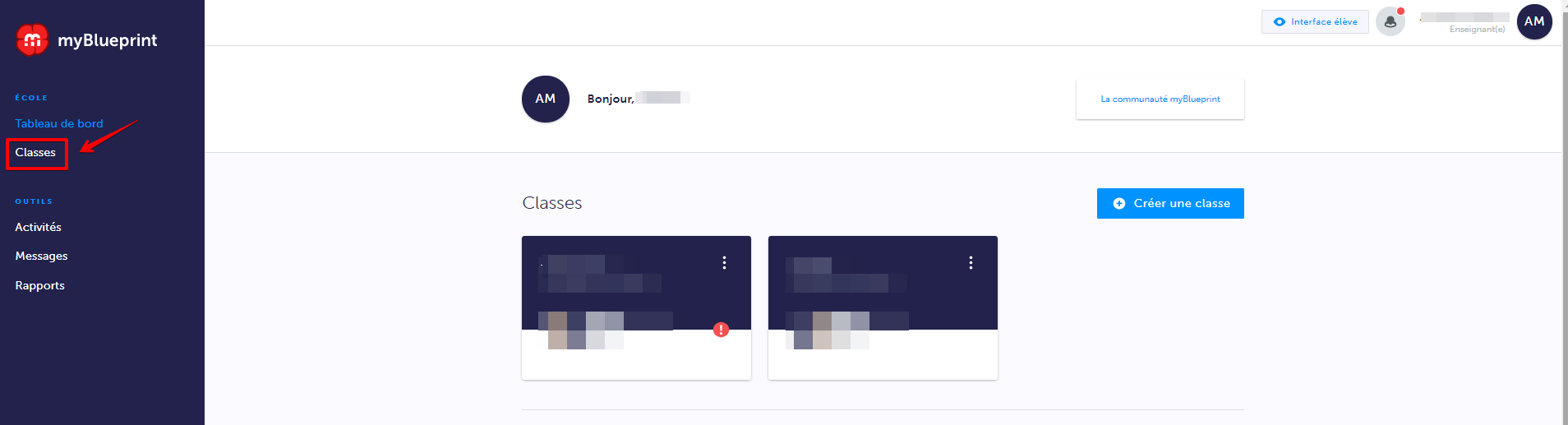
- Conseillers: vous avez accès à toutes les mêmes fonctionnalités que dans un compte Enseignant - pour y accéder, cliquez sur la case la plus à droite en haut de votre page d'accueil (Cliquez sur 'Essayez votre nouveau compte Enseignant'' si vous n'avez pas encore créé de cours, ou sur Classes si vous en avez déjà créé)

- Cliquez sur Créer une classe
- Inscrivez le nom de la classe, et cliquez sur Créer une classe
- Remarque: le nom que vous choisissez sera visible par les élèves
- Enseignants: cliquez sur Classes
Ajouter des élèves à votre classe
Après avoir créé votre classe pour la première fois, vous serez invité à ajouter des élèves. Vous pouvez également revenir en arrière et ajouter d'autres élèves à tout moment en suivant les étapes ci-dessous:
- Cliquez sur Classes
- Cliquez sur les 3 points blancs sur la boîte de la classe
- Cliquez sur Ajouter des élèves
- Cela ouvrira une nouvelles fenêtre où vous pourrez sélectionner vos élèves
- Pour ajouter des élèves à votre classe, cochez d'abord la case à gauche du nom de vos élèves. Vous pouvez utiliser les Filtres ou la barre de recherche pour localiser vos élèves.
- Une coche apparaîtra dans la case lorsque chaque élève est sélectionné. Lorsque vous avez sélectionné tous vos élèves, cliquez sur Ajouter les [#] élèves en haut à droite.
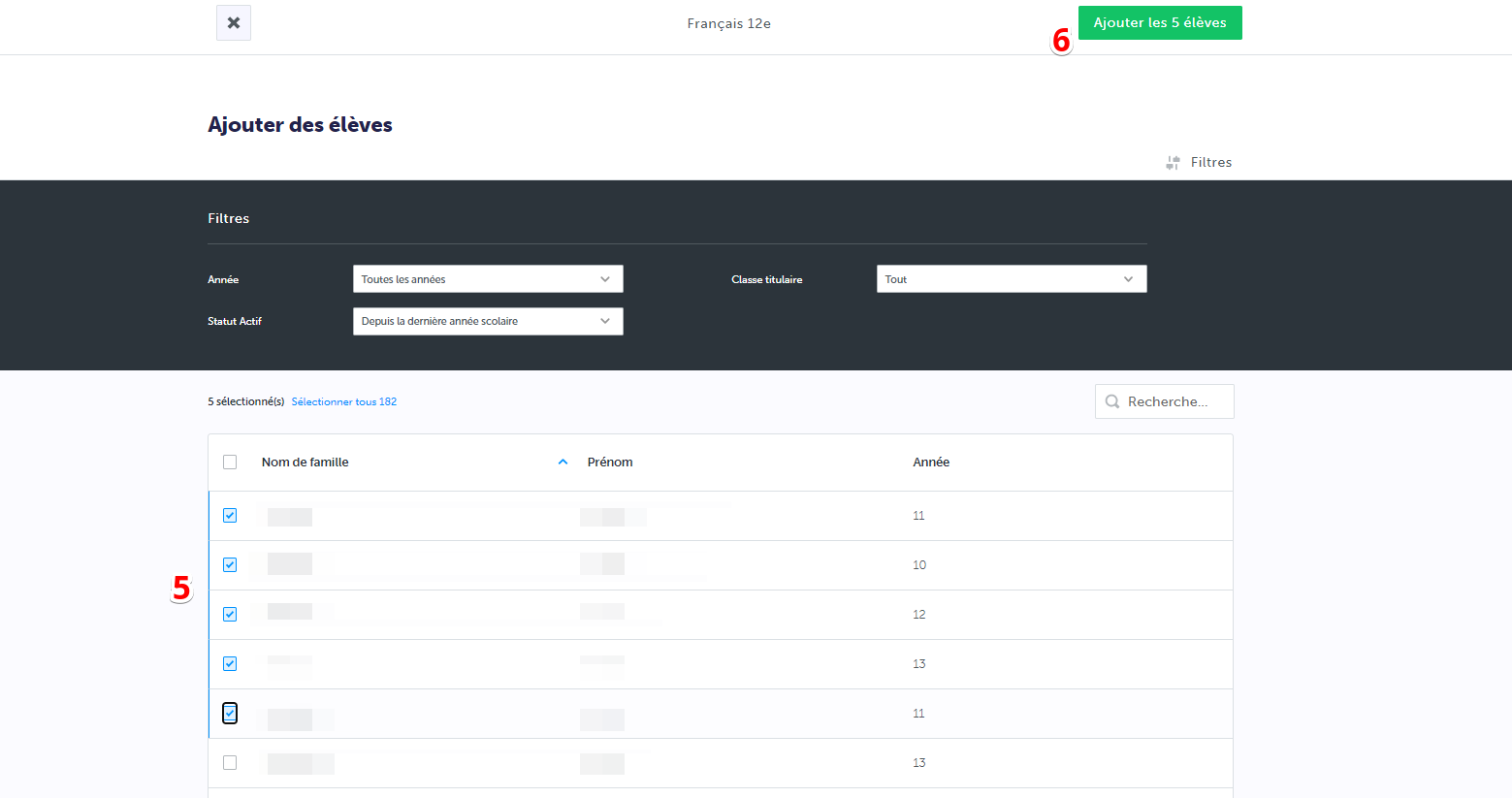
- Remarque: les noms des élèves resteront cochés, même s'ils ne sont plus à l'écran. Vous pouvez donc rechercher un élève avec la barre de recherche, les cocher, puis rechercher immédiatement le prochain élève, et tout restera coché.
Vous ne trouvez pas tous les élèves à ajouter à votre classe? Essayez de rechercher des comptes créés manuellement depuis la page Ajouter des élèves (voir capture d'écran ci-dessous)

Remarque: Un compte manuel est un compte myBlueprint qu'un élève a créé dans votre école mais qui n'est pas relié à leur dossier élève/votre système de gestion des élèves. Pour plus d'information sur l'activation de ces élèves, consultez cet article: Qu'est-ce qu'un élève Non Activé?
Veuillez trouver ci-dessous des instructions complètes sur la façon d'ajouter des élèves avec des comptes créés manuellement :
- Cliquez sur Classes
- Cliquez sur les 3 points blancs sur la boîte de la classe
- Cliquez sur Ajouter des élèves
- Cliquez sur Cliquez ici (en bleu)
- Trouvez l'élève sur la liste
- Cliquez sur l'une des colonnes: nom de famille, prénom, année, pour filtrer par ordre alphabétique
- Cochez la case à gauche du nom de l'élève
- Faites défiler vers le haut de la page
- Cliquez sur Ajouter 1 élève

